在VMware上创建虚拟机以及安装RHEL9操作系统,使用ssh进行远程连接
1.点击创建虚拟机
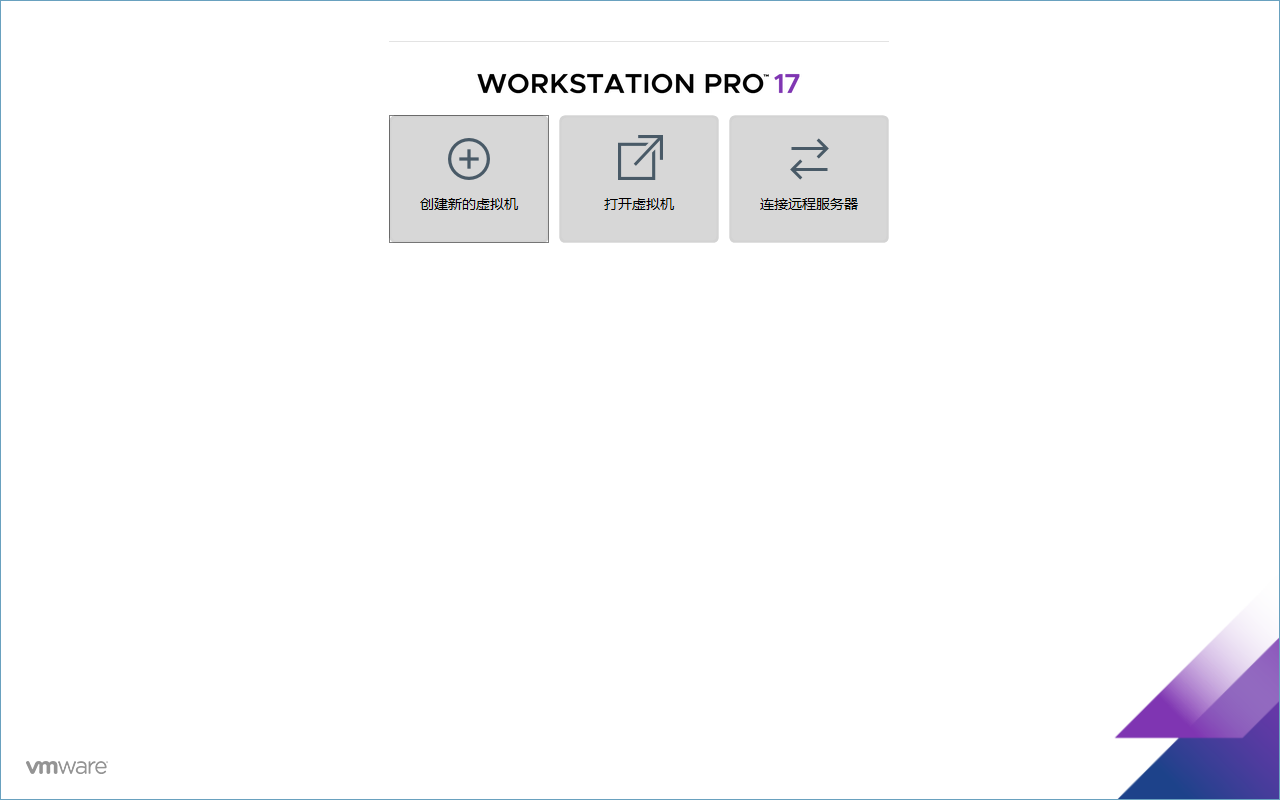
2.选择“自定义”,点击下一步
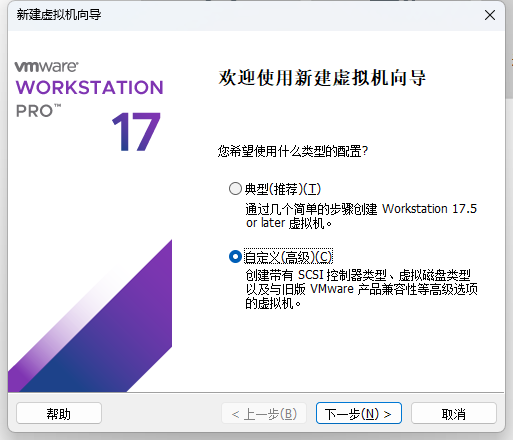
3.点击下一步
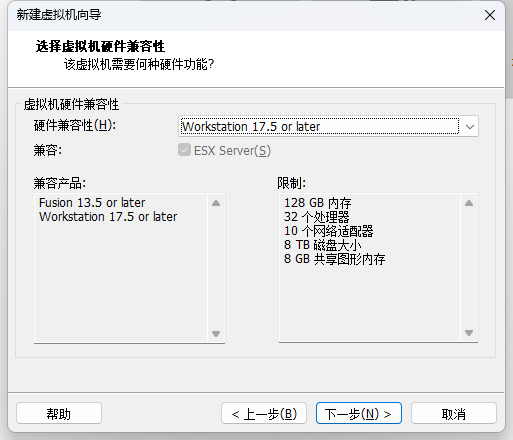
4.选择“稍后安装操作系统”,点击下一步
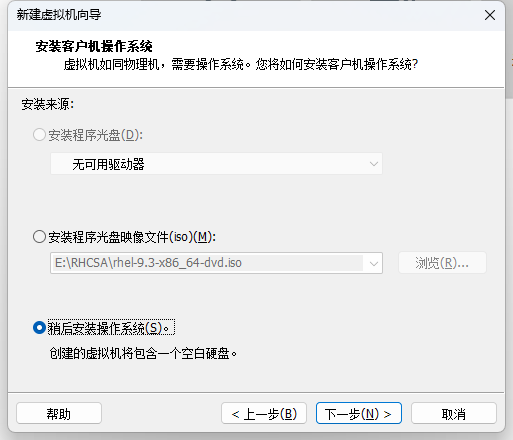
5.选择Linux,版本选择Red Hat Enterprise Linux 9 64 位,点击下一步
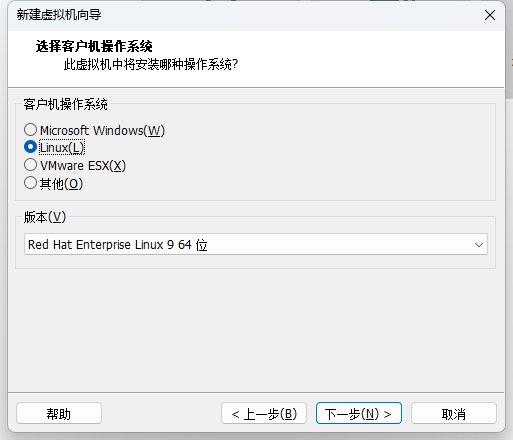
6.修改虚拟机名称和位置
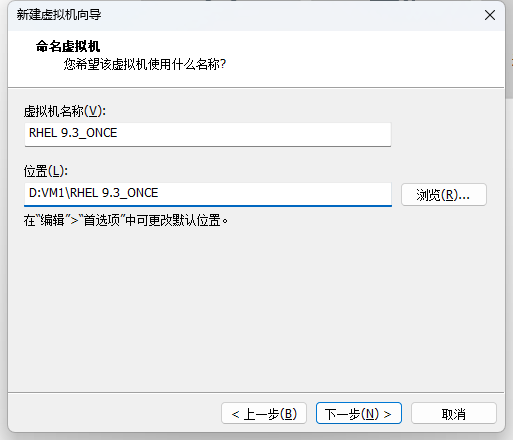
7.设置处理器及内核数量
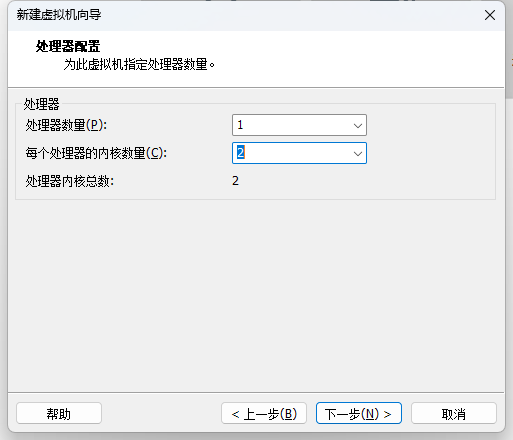
8.点击下一步
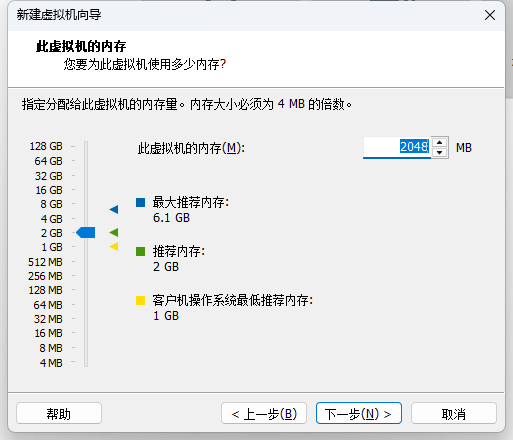
9.网络类型选择NAT
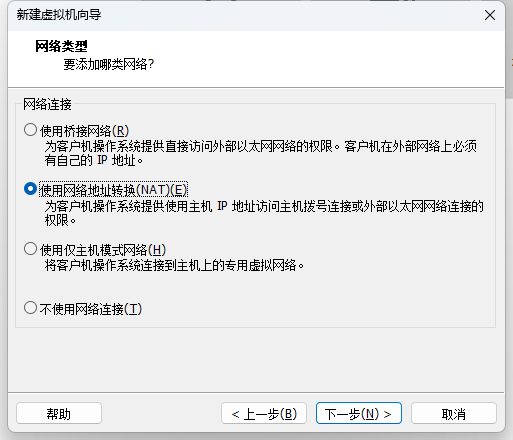
10.
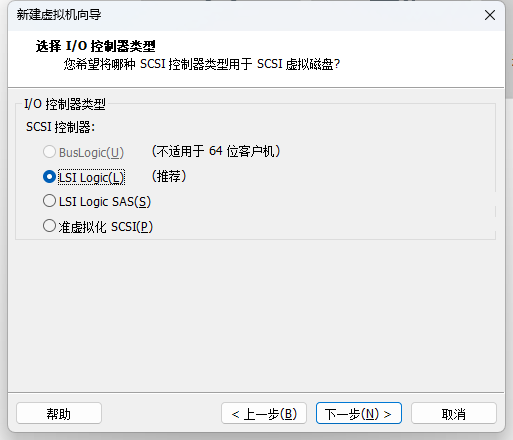
11.磁盘类型选择SATA
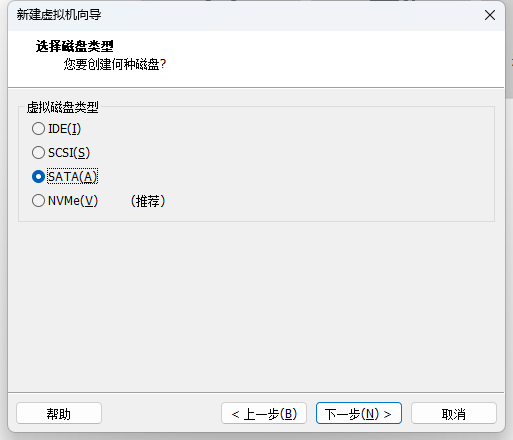
12.选择创建新虚拟磁盘
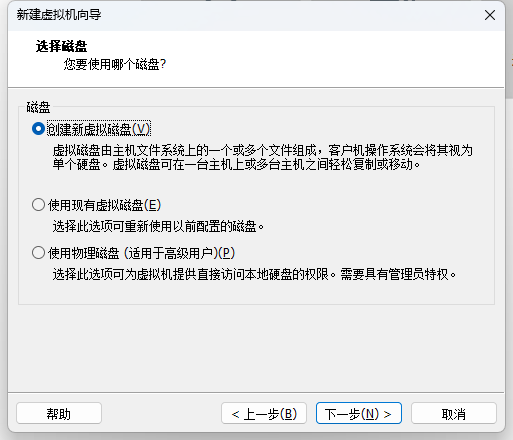
13.
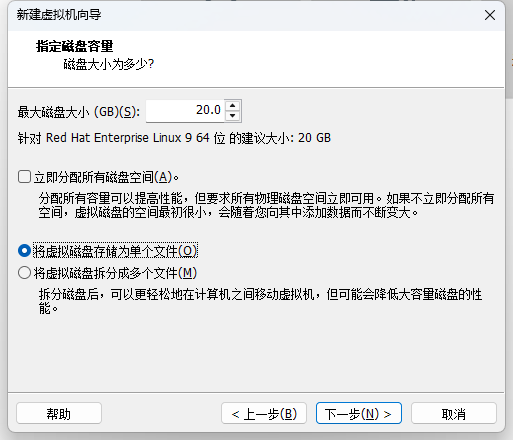
14.
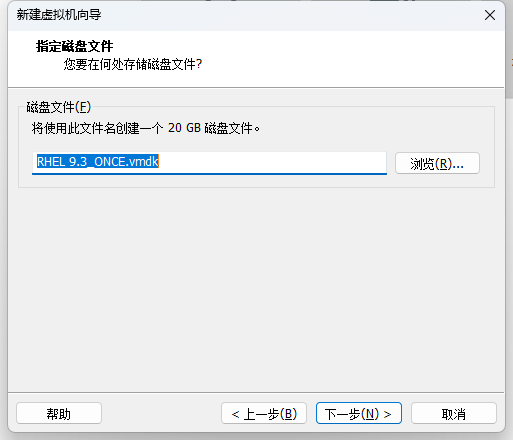
15.选择自定义硬件
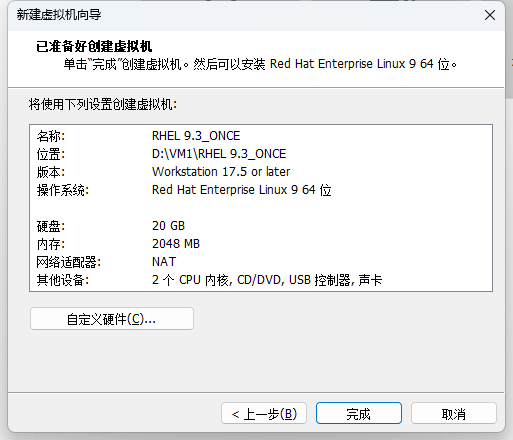
16.选择下载的镜像,点击关闭过后点击完成
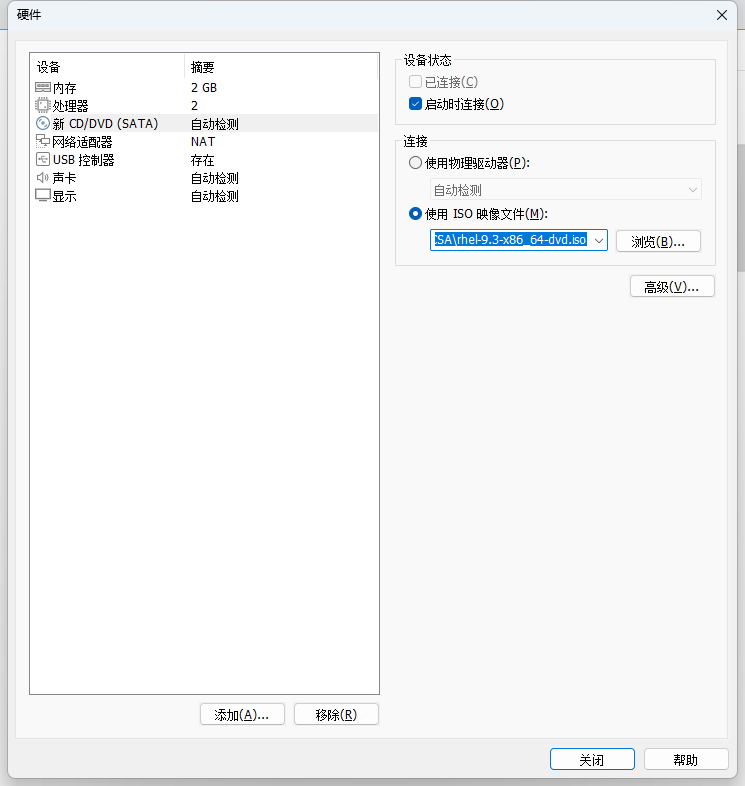
17.点击开启虚拟机
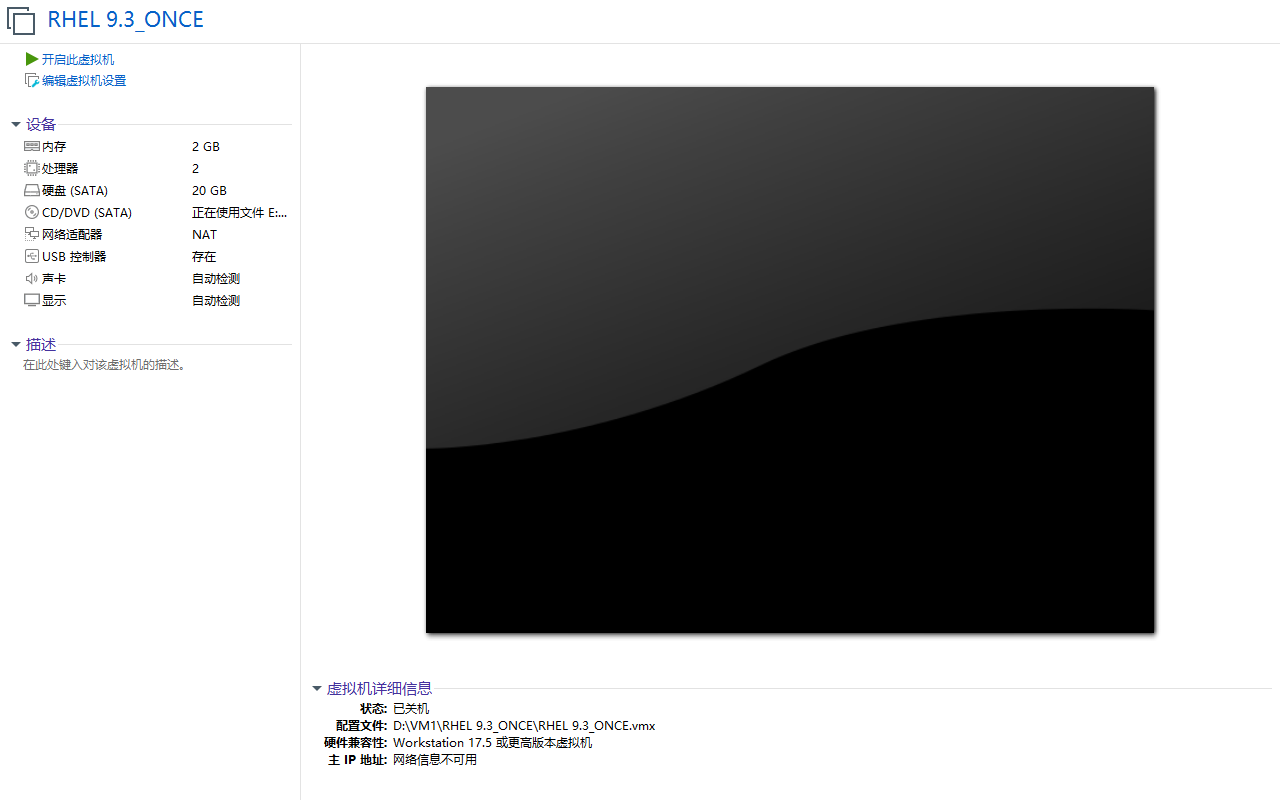
18.
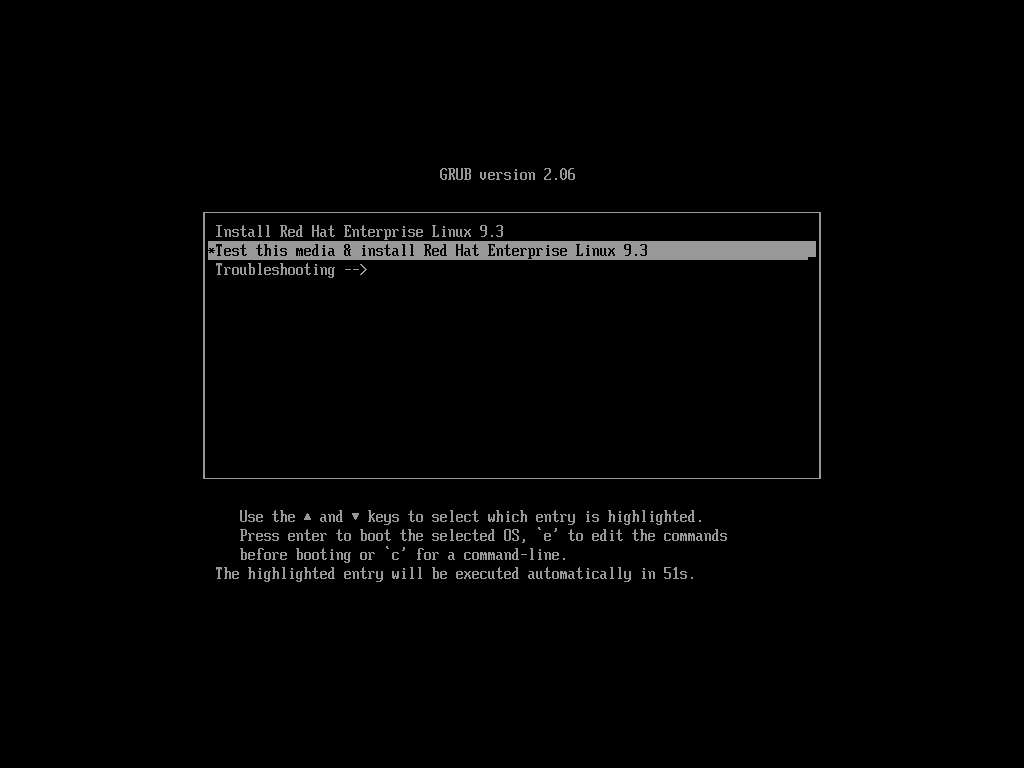
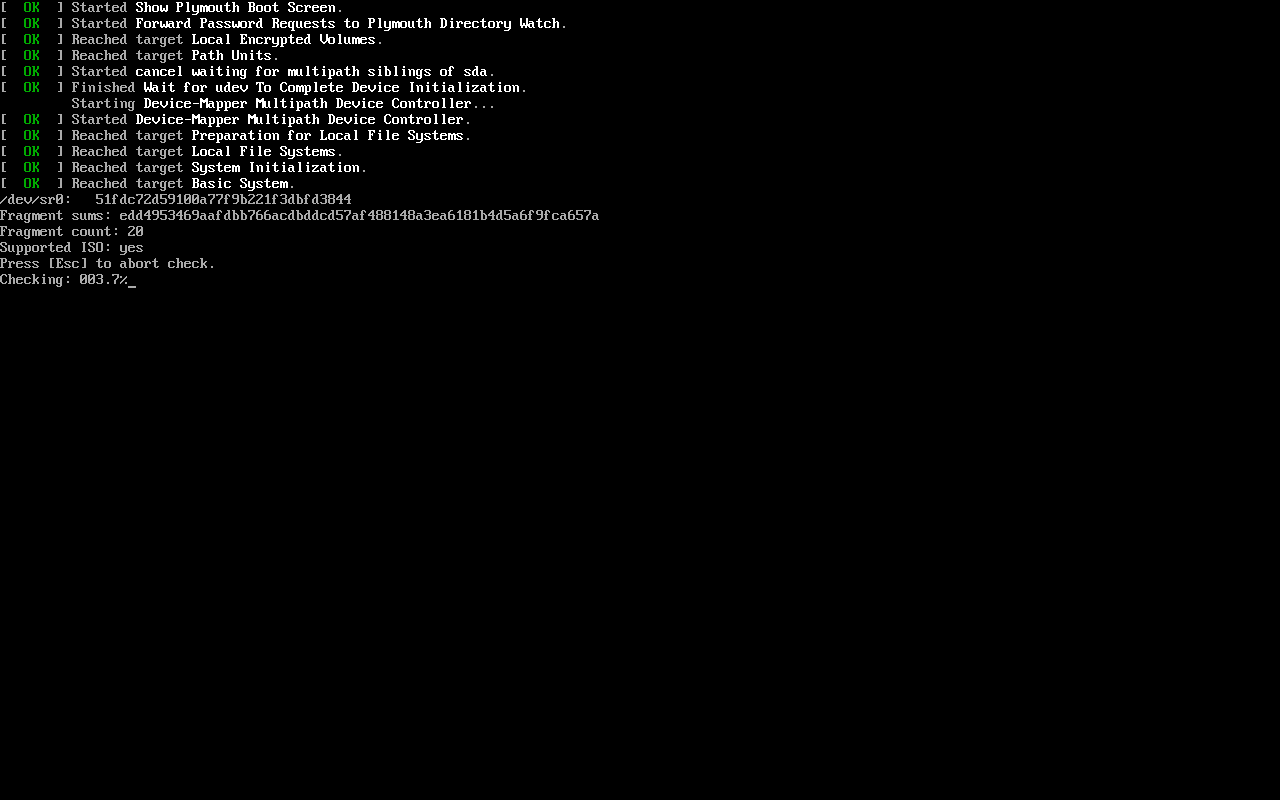
加载完成过后选择 语言选择简体中文,点击继续
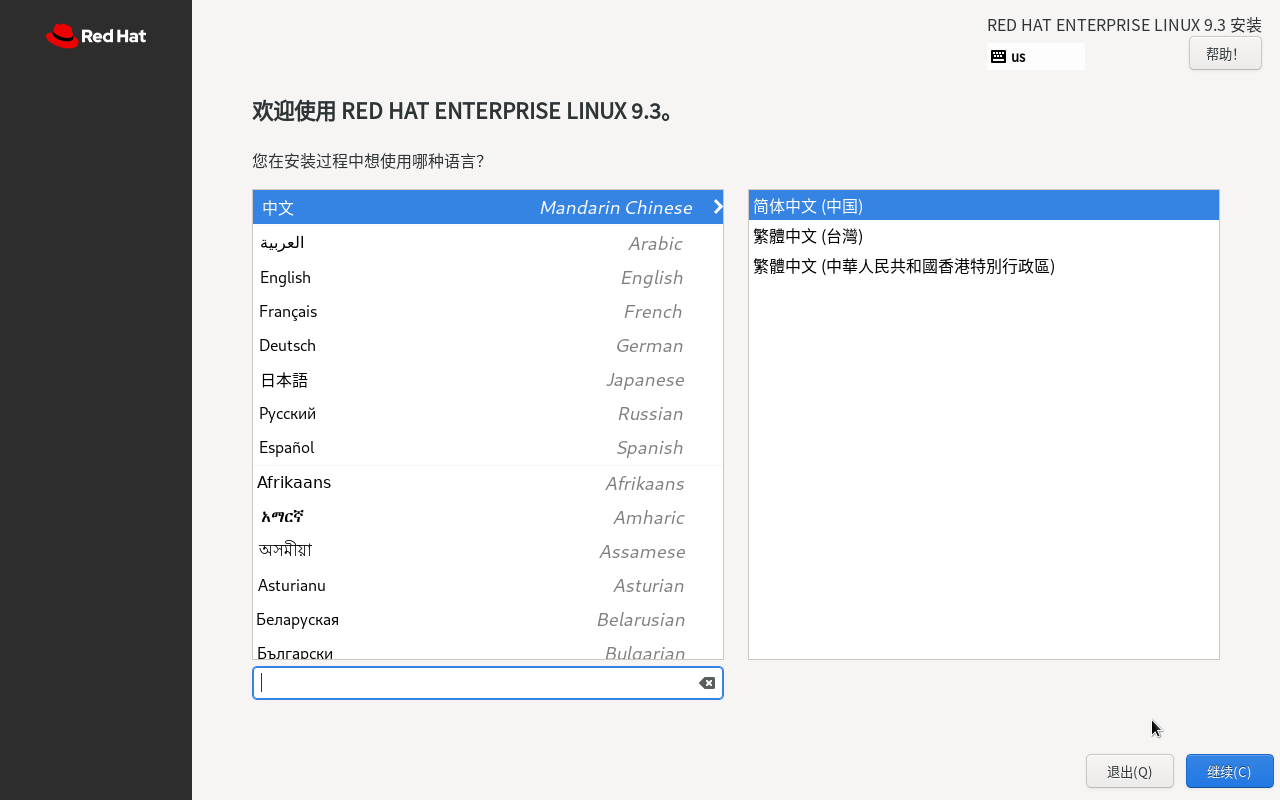
设置安装目的地,禁用KDUMP,设置root密码及创建账户
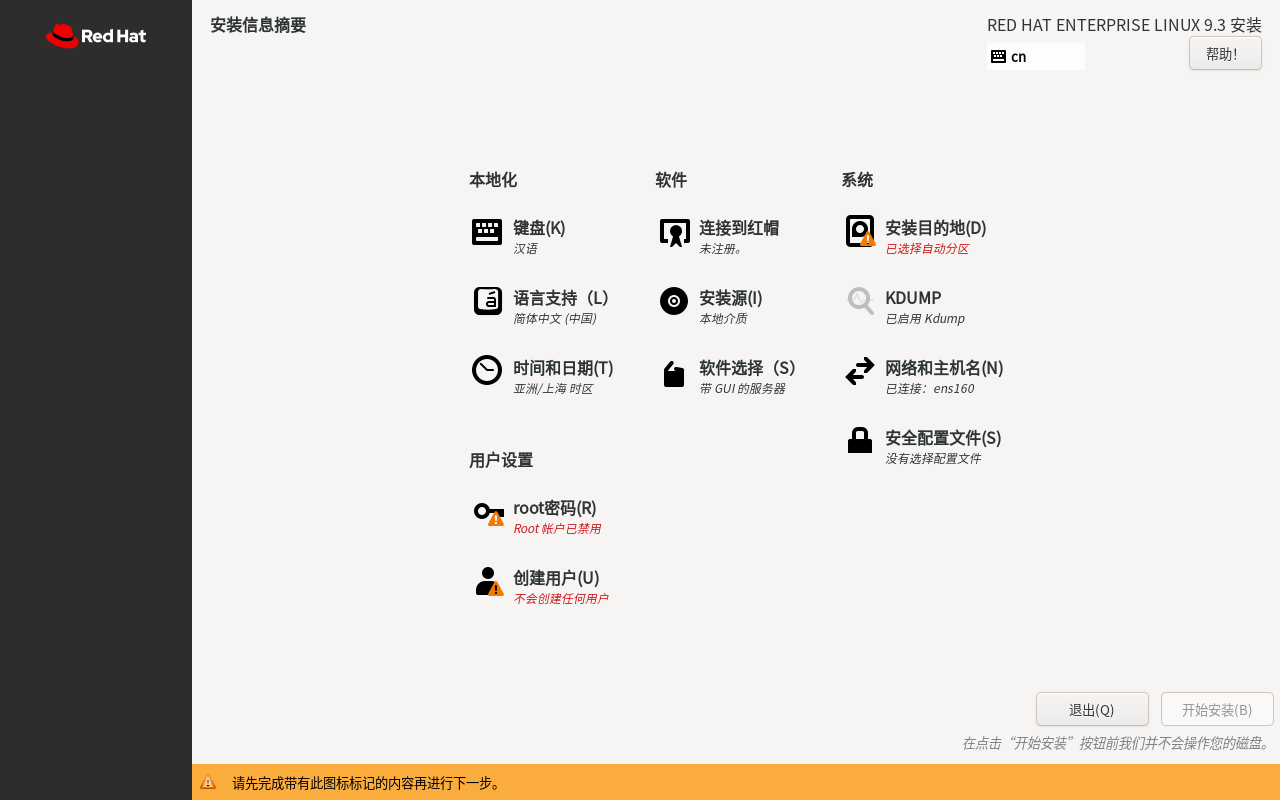
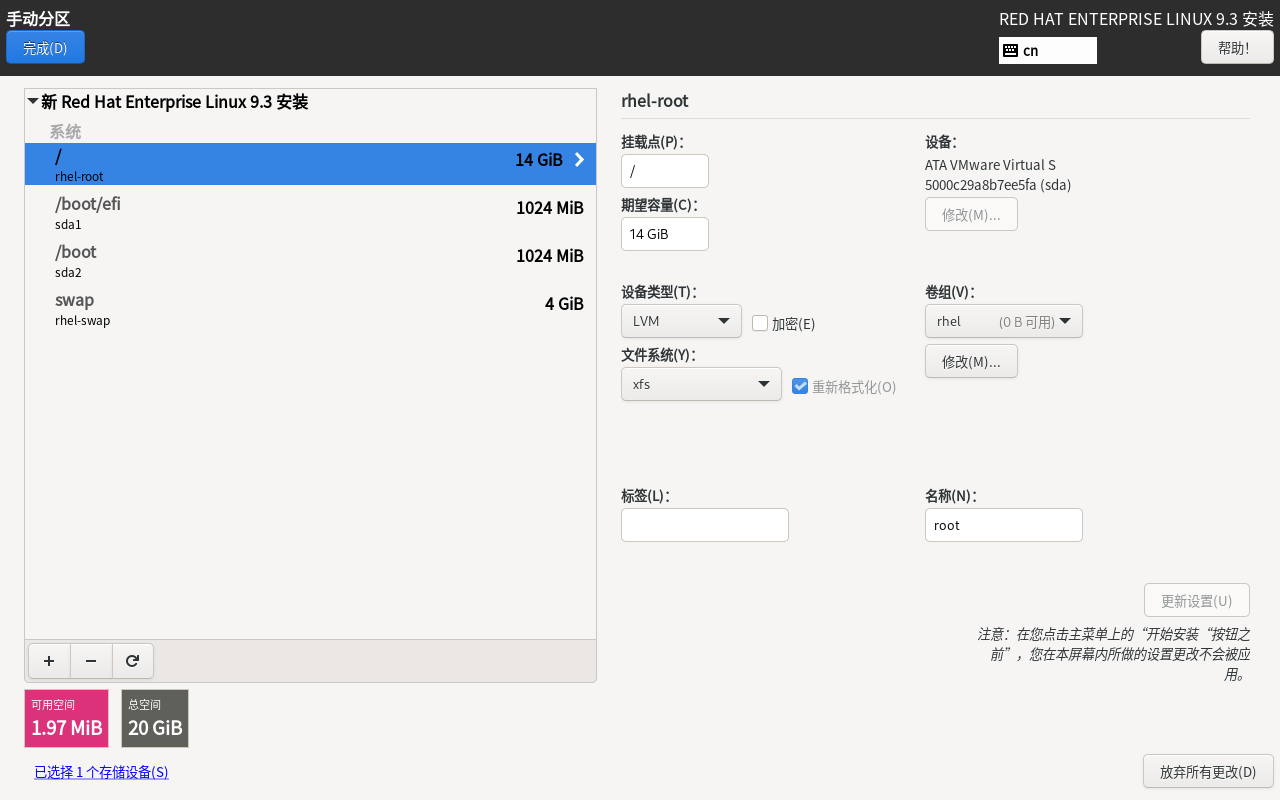
选择允许root用户使用密码进行SSH登录
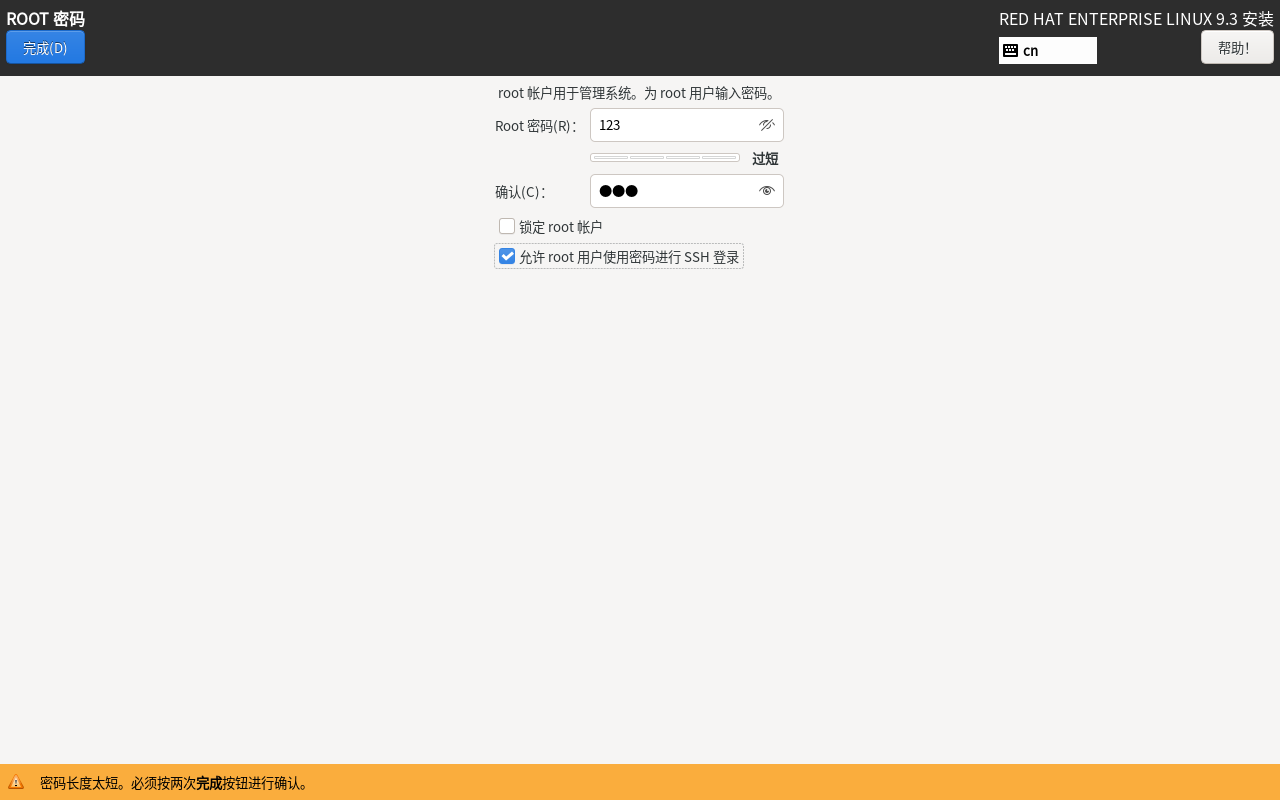
创建账户,点击完成,等待系统安装完成,完成过后点击重启系统
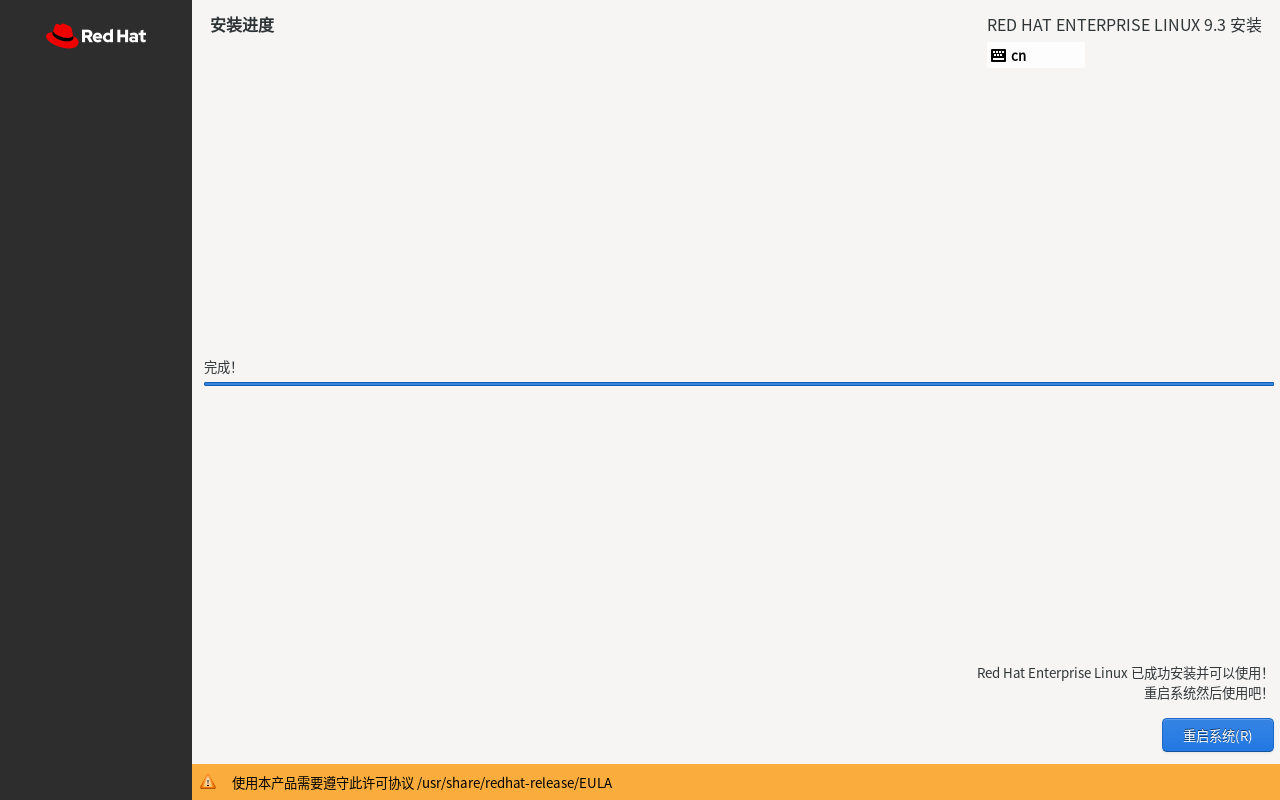
登录成功过后在终端中查询IP
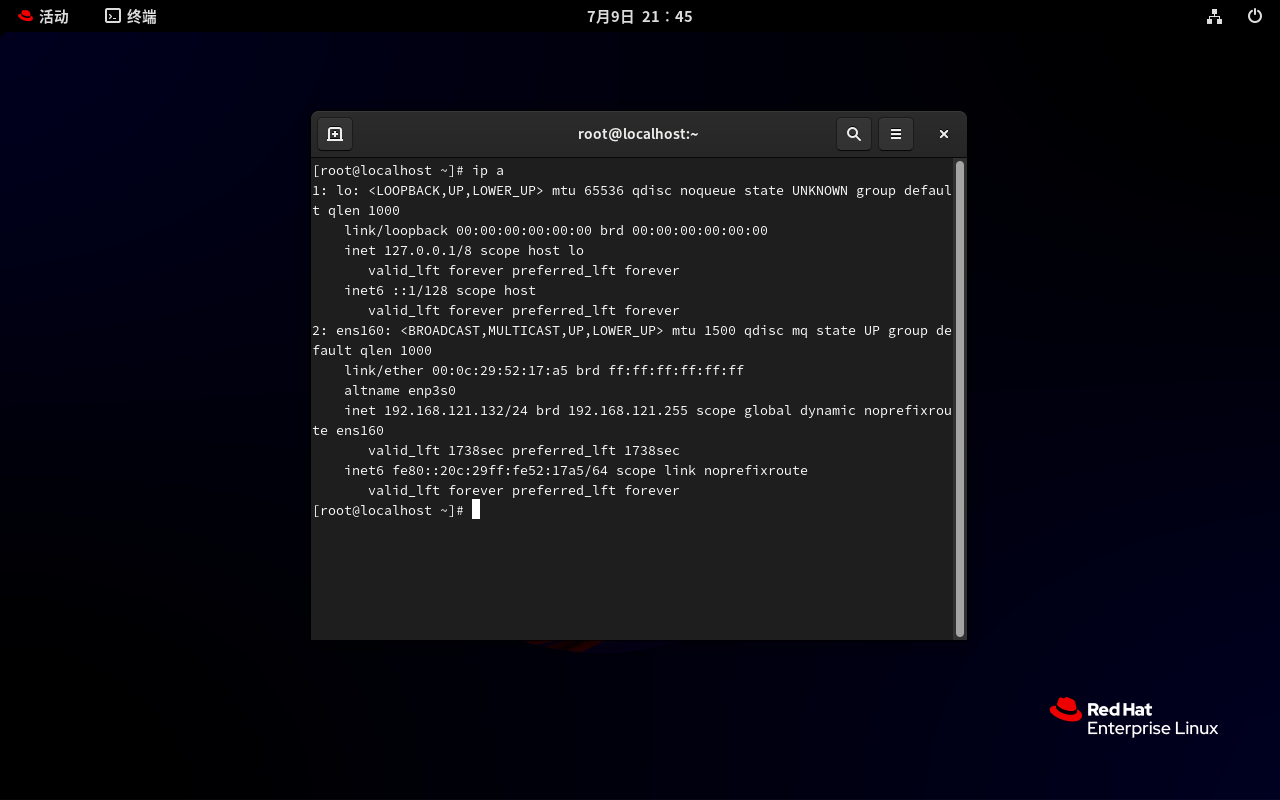
登录Xshell 8,设置名称,及主机IP,点击连接
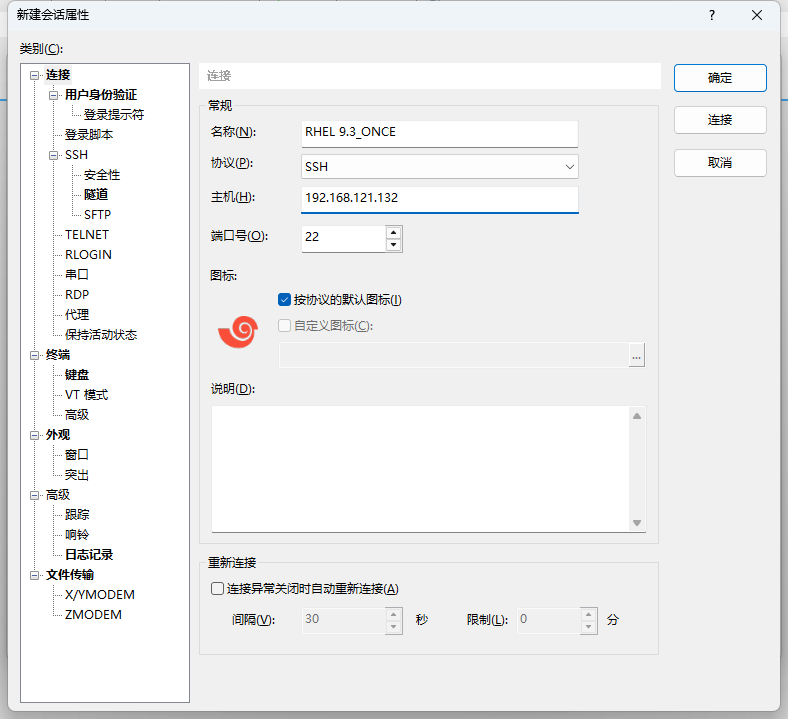
选择接受并保存
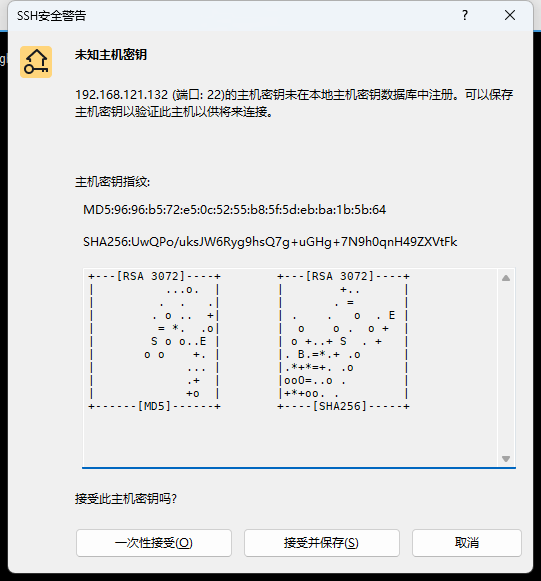
输入用户名
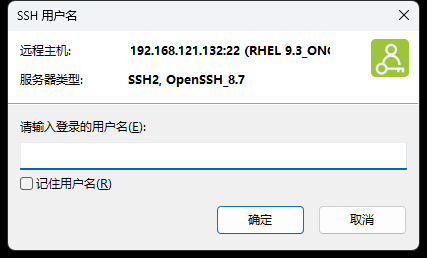
输入密码
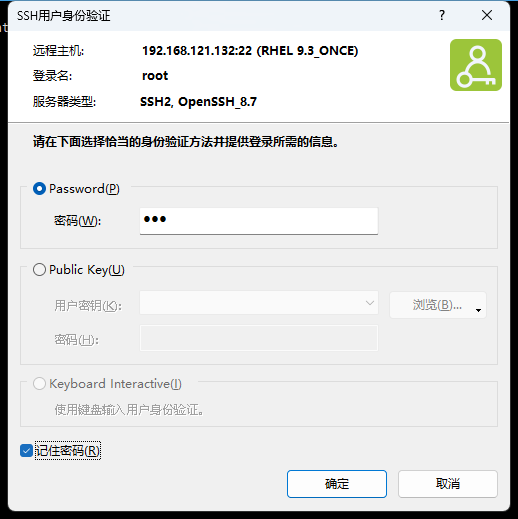
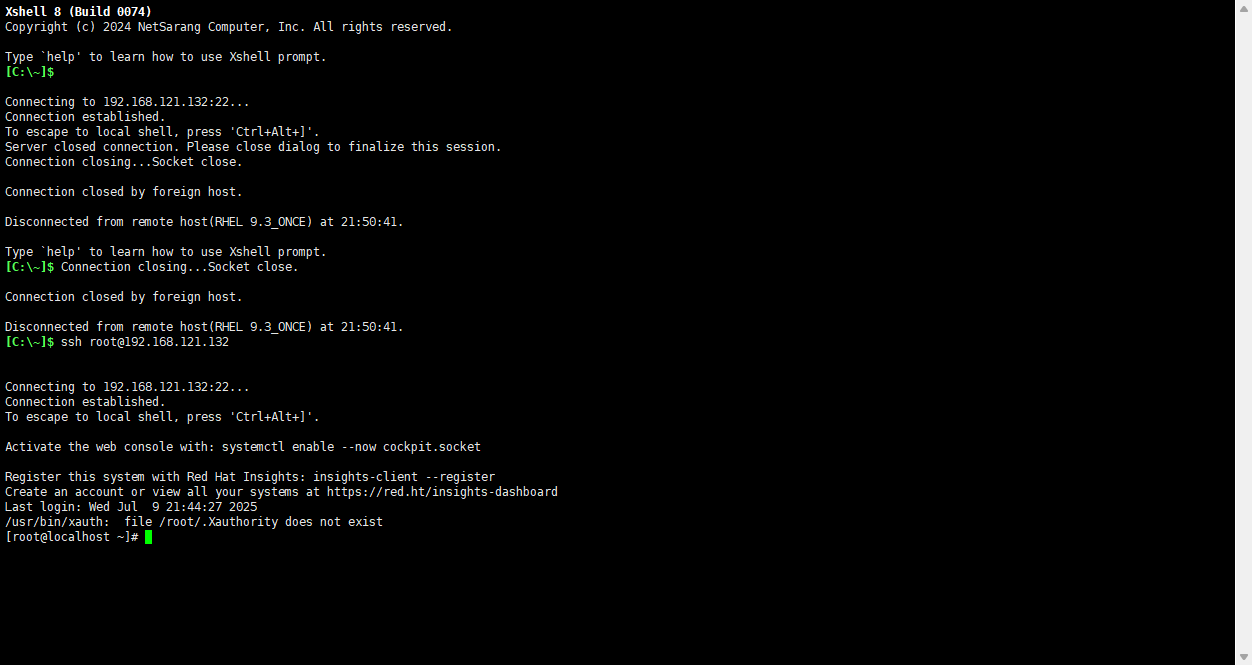
文件管理命令练习
(1)在/opt目录下创建一个临时目录tmp;
(2)在临时目录下创建一个文件。文件名位a.txt;
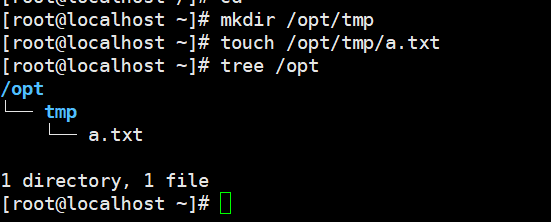
vi/vim练习:完成如下步骤
(1)应用vi命令在/tmp文件夹下创建文件,文件名newfile。在newfile首行输入日期时间;

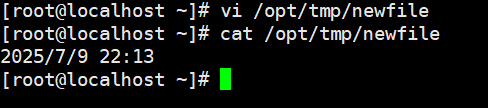
(2)将/boot/grub2/grub.cfg文档的内容读入到newfile文档中(在日期的下一行)

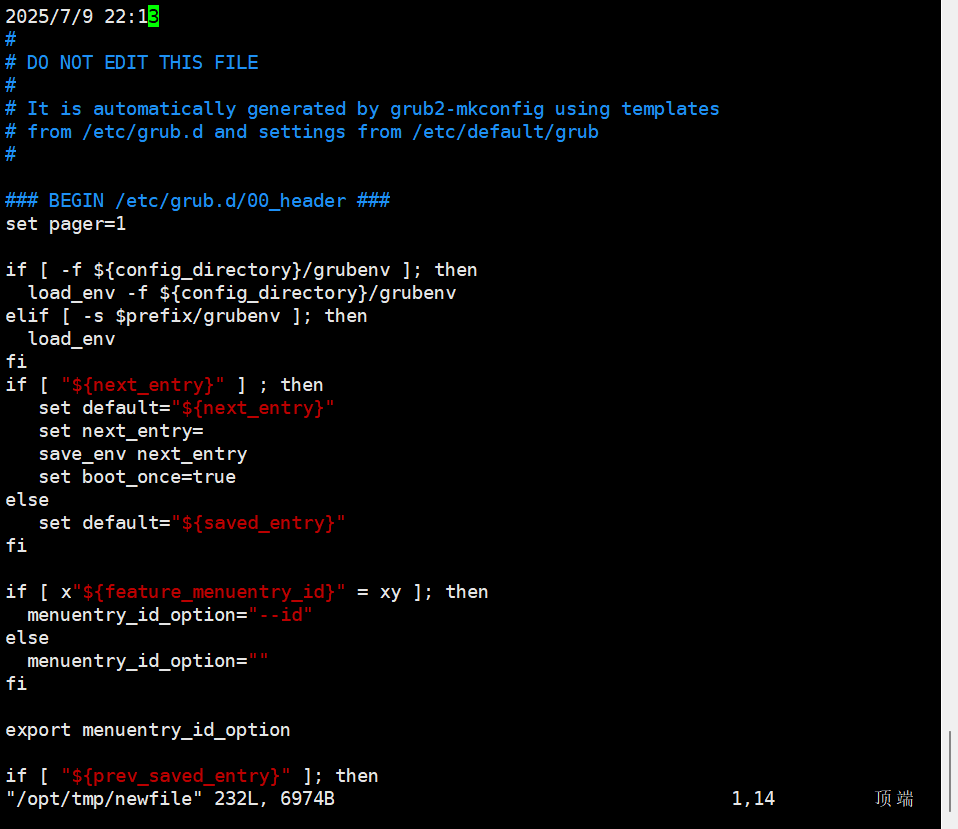
(3)查找文档中包含#号字符的行,将整行删除
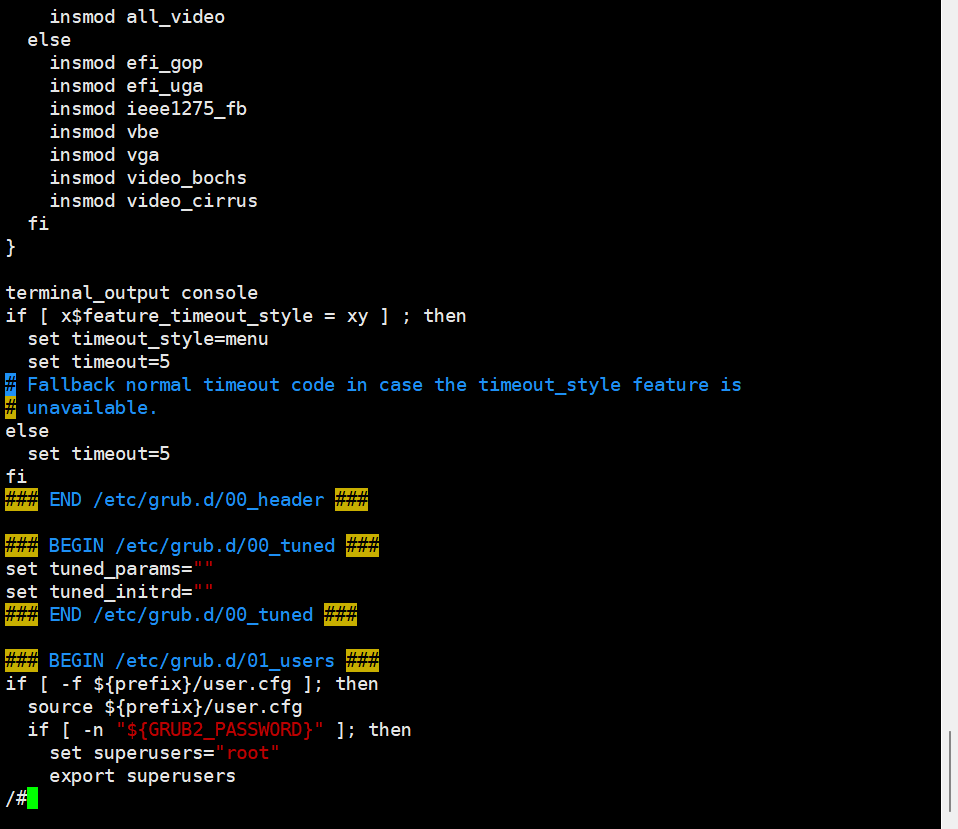
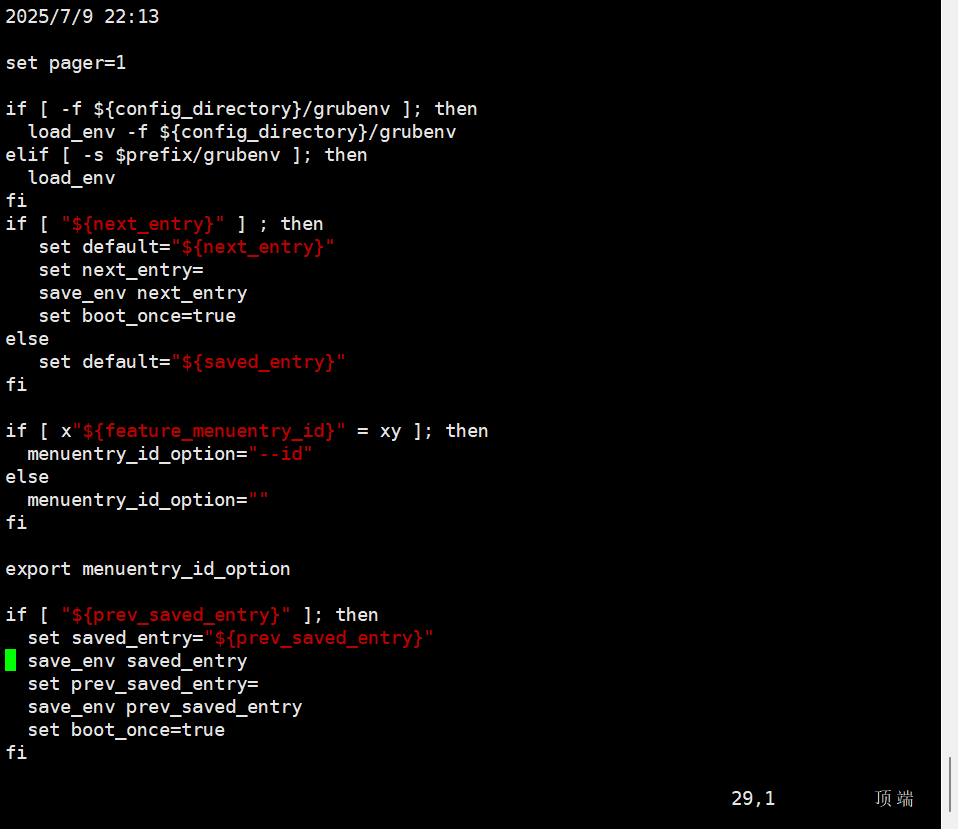
(4)开启vi的行号提示功能
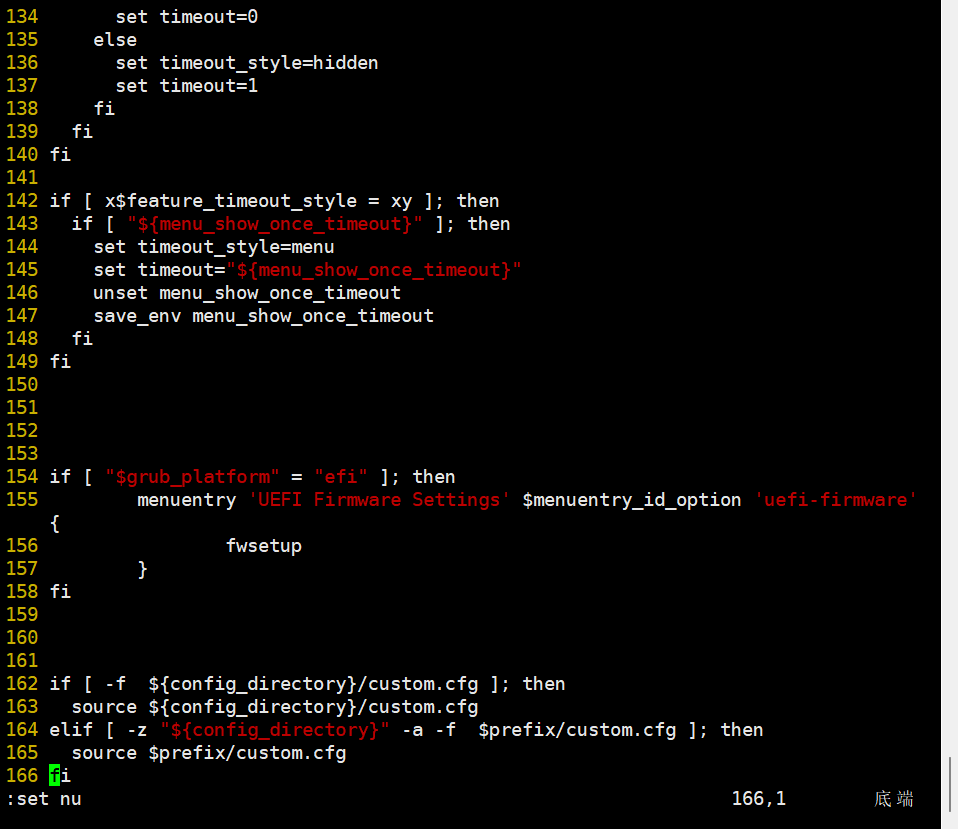




















 946
946

 被折叠的 条评论
为什么被折叠?
被折叠的 条评论
为什么被折叠?








